
Como transferir arquivos entre PC e tablet Android?

- Extraído do fórum AndroidCentral
Precisa transferir arquivos entre PC e Android tablet? Por favor, leia este post e escolha o melhor método para fazê-lo.

Parte 1. Como transferir arquivos do PC para Android Tablet
Parte 2. Como transferir arquivos do Android Tablet para PC
Parte 3. O que fazer se o computador não reconhecer o tablet?
Você pode querer transferir dados do laptop para o tablet por várias razões. Seja qual for o motivo, você terá cinco soluções práticas para sincronizar computador com tablet. Vamos ver como transferir arquivos do PC para o tablet um por um.
Deseja visualizar todo o conteúdo em seu tablet Android enquanto escolhe algum item específico para transferir para o computador? Coolmuster Android Assistant cumprirá todas as suas demandas. Ele permite que você transfira contatos, vídeos, música, registros de chamadas, SMS, fotos, etc., entre PC e Android tablets. Além disso, ele também permite que você gerencie seus dados Android no computador.
As principais características do Coolmuster Android Assistant:
* Transferir arquivos entre PC e Android tablet, incluindo SMS, contatos, vídeos, fotos, música, contatos, eBooks, etc.
* Um clique para fazer backup e restaurar os dados gerais Android no computador.
* Gerenciar dados Android no computador: excluir, cancelar a duplicação & editar contatos, instalar & desinstalar aplicativos, enviar & responder a mensagens de texto, importar contatos do Outlook para Android, exportar contatos Android para o Outlook, etc.
* Suporte a vários modelos de tablets Android , como Samsung Galaxy Tab S7 FE / S7 / S7 + / S6 Lite / A7 / A, Huawei MatePad Pro / MatePad 11 / MatePad / MatePad T 10s / MatePad T10 / MatePad T8 / MediaPad M6 / MediaPad T3 10, Xiaomi Mi Pad 4 Plus / 4 / 3 / 2 / 1, etc
Como transferir fotos do tablet para o computador?
1. Instale e inicie Coolmuster Android Assistant no seu computador. Em seguida, insira Android Assistente na interface inicial.

2. Conecte o Windows e o tablet via conexão USB e siga as instruções na tela para ativar a depuração USB em seu tablet. Uma vez conectado, ele exibirá as informações do tablet na interface.

3. Escolha Fotos no painel esquerdo, visualize e verifique as imagens desejadas e toque no botão Exportar na parte superior para transferir fotos do tablet para o PC.

Como transferir vídeos do PC para Android tablet?
Para transferir arquivos do PC para o tablet Lenovo, você deve ter usado as etapas acima para salvar Android vídeos no computador primeiro. Então:
1. Depois de instalar o aplicativo e entrar no módulo Assistente de Android , conecte seu tablet Android ao computador usando um cabo USB.
2. Uma vez que o computador detecta seu tablet Android , você verá a interface principal com as informações do tablet no meio da interface e tipos de arquivos no lado esquerdo.
3. Para transferir arquivos para o tablet Lenovo, escolha a opção Vídeos na barra lateral esquerda, pressione o botão Adicionar no menu superior para selecionar vídeos salvos do seu computador e toque no botão Abrir para importá-los para o seu tablet.

Você também pode assistir ao guia de vídeo abaixo para transferir arquivos entre o PC e Android tablet.
Leitura adicional:
Como exportar contatos Android para o formato Excel (CSV ou XLS)
[2021] Como transferir fotos do telefone para Android disco rígido externo diretamente?
Como fazer upload de arquivos para um tablet Android ? Um cabo USB é a maneira mais fácil de transferir arquivos de mídia entre um laptop e um tablet Android . Ao ligar o seu tablet Samsung ao computador através de um cabo USB, irá reconhecer o seu tablet como um dispositivo USB amovível e permitir-lhe copiar e colar fotografias de ou para o seu tablet Samsung.
Como conectar um tablet ao computador via USB?
1. Conecte seu tablet Samsung ao computador através de um cabo USB.
2. Desbloqueie seu tablet, puxe a tela suspensa para baixo e toque na barra de notificação conforme solicitado.
3. Na janela Usar USB para , escolha Dispositivo de mídia (MTP) e o computador detectará seu dispositivo automaticamente.
4. Uma vez detectado, vá para Este PC / Meu computador > clique duas vezes em seu tablet sob o > dispositivos removíveis vá para a pasta de fotos em seu computador > selecione as imagens desejadas para transferir > copiar e colar as fotos em seu tablet.

Leia mais:
7 Poderosas Alternativas Moborobo: Transferir e Gerenciar Arquivos para Dispositivos Android
Como falsificar a localização do Twitter facilmente | FAQs e Soluções [Comprovado]
Algumas pessoas consideram o uso de cabos USB um pouco complicado. Se esse for o seu caso, você pode usar o Bluetooth. No entanto, antes de começar, verifique se o computador suporta ou não a funcionalidade Bluetooth.
Como transferir arquivos do laptop para o tablet via Bluetooth?
1. No seu dispositivo Android, abra Configurações > Bluetooth > ativar o Bluetooth; no PC, clique em Iniciar > Definições > Dispositivos > Bluetooth e outros dispositivos.
2. Assim que o computador detectar seu tablet Android na seção outros dispositivos, toque no botão Emparelhar ao lado do tablet para emparelhar os dois dispositivos.
3. No seu computador, escolha a opção Enviar ou receber arquivos via Bluetooth > toque na opção Enviar arquivos > selecione seu tablet Android > clique em Avançar > toque em Concluir > clique em Procurar > escolha os vídeos que deseja transferir. Mais tarde, pressione o botão Abrir > pressione Avançar para começar a adicionar filmes ao tablet Android .
4. No tablet Android , toque em Receber arquivos imediatamente.
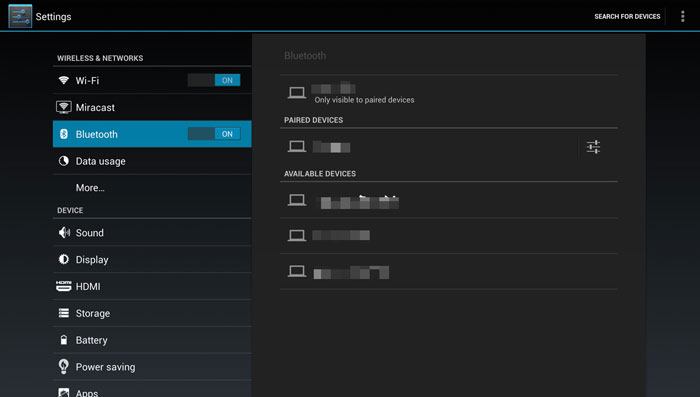
Leia mais:
Você certamente pode enviar vídeos entre Android telefones sem problemas.
Onde os dados do WhatsApp são armazenados em um iPhone? Clique neste link para descobrir.
Quer saber como baixar jogos de laptop para tablet? Bem, a operação é semelhante a instalar aplicativos do PC para o seu tablet. Siga nossos passos abaixo para fazer a transferência do computador para o tablet com sucesso.
Como baixar do computador para o tablet?
1. Abra o Google Chrome no seu computador e procure o aplicativo que deseja baixar.
2. Encontre a versão apk do aplicativo e pressione o botão Instalar para baixá-lo para o seu computador.
3. Após o download, conecte seu tablet Android ao computador através de um cabo USB. Uma vez que o computador detecta seu tablet, abra seu tablet Android através deste PC > dispositivos removíveis, e arraste e solte o arquivo apk do seu computador para o seu tablet Android .
Acho que você gosta:
Clique neste link para obter métodos úteis para corrigir sua tela Android e desbloquear seu telefone rapidamente.
Se você quiser recuperar seus arquivos excluídos do seu telefone Android sem um PC, você pode consultar este guia.
Android Debug Bridge é outra opção para carregar arquivos para um tablet Android . Este método requer alguns conhecimentos técnicos básicos. Para usar dessa maneira, você precisa instalar o ADB no computador Windows e concluir a instalação. Em seguida, conecte seu tablet Android ao computador por meio de um cabo USB ou execute os comandos sem fio.
Veja como transferir arquivos do PC para o tablet Samsung via ADB.
1. Conecte seu tablet Samsung ao computador através de um cabo USB.
2. No seu computador, pressione as teclas Win + R simultaneamente no teclado e digite CMD para abrir uma janela de comando.
3. Insira o seguinte comando na janela e pressione a tecla Enter : adb push/path\on\PC /sdcard/path.

Nota: Certifique-se de usar / sdcard/ no caminho. Não importa se o seu tablet não tem um cartão SD. E o comando push do ADB funcionará com arquivos e pastas.
Talvez você precise: Você sabe qual pasta os contatos são armazenados em um telefone Android? E como transferir seus contatos para outros dispositivos? Clique neste link, e você saberá todas as respostas.
Suponha que você deseja transferir arquivos do tablet para o computador. Você encontrará quatro maneiras viáveis nesta seção.
Um dos aplicativos populares para transferência de arquivos do tablet para o PC é AirDroid. Ele suporta todos os tipos de arquivos em diferentes plataformas e fornece muitos outros recursos para gerenciar os dados Android .
Para transferir dados do tablet para o PC via AirDroid:
1. Instale AirDroid em seu tablet Android e dê as permissões necessárias depois de iniciá-lo. Em seguida, toque no AirDroid Web dentro do aplicativo e ele mostrará um endereço IP em uma nova página.
2. Abra qualquer navegador no seu PC Windows e digite o endereço IP em uma nova página da web. Depois de visitar o endereço IP, AirDroid irá pedir a permissão no seu tablet Android . Conceda a permissão.
3. AirDroid irá abrir uma interface com uma série de opções. Depois que o aplicativo abrir um gerenciador de arquivos mostrando os arquivos do tablet, navegue até o arquivo, clique com o botão direito do mouse em um arquivo ou pasta e escolha a opção Download .
4. Ele irá baixar o arquivo ou pasta para o computador. Quando terminar, toque no botão liga/desliga na parte superior para sair.

Nem todos os tablets suportam um cartão microSD. Antes de adotar esse método, verifique se o seu tablet Android suporta um cartão SD ou não.
Se sim, transfira vídeos do tablet para o PC com as seguintes etapas:
1. Insira o cartão microSD no seu tablet e navegue até o Gerenciador de Arquivos do dispositivo > Armazenamento Interno > DCIM.
2. Copie os vídeos que você deseja transferir e cole-os no local sob o cartão SD.
3. Pegue o cartão SD do seu tablet Android e conecte-o a um computador usando um leitor de cartão SD.
4. Vá para Este computador > dispositivos removíveis > clique duas vezes no nome do cartão SD > encontrar os filmes salvos no cartão SD > arraste-os e solte-os no computador.

O serviço do Google vem com todos os Android tablet por padrão. Se você ativou o serviço do Google com uma Conta do Google, tente as etapas a seguir para transferir dados do tablet para o PC rapidamente.
Como acessar um tablet de um PC através de uma conta do Google?
1. Vá até as Configurações > Conta do tablet > > ativar o Fotos e outras opções que deseja sincronizar > toque no botão Sincronizar agora .
2. Abra o Google Drive no seu computador e faça login com a mesma conta do Google. Em Meu Drive, localize as fotos sincronizadas e baixe-as para o seu computador.
Acho que você gosta: É simples desbloquear um iPhone XR mesmo se você esquecer a senha.
Você também pode usar uma conta de e-mail para enviar arquivos do tablet para o PC. Mas a maioria dos serviços de e-mail só permite o envio de um único anexo dentro de 25 MB. Assim, você só pode enviar pequenos arquivos através desta solução.
Veja como.
1. Abra o aplicativo Galeria em seu tablet Android e selecione as imagens que deseja enviar.
2. Toque no ícone Compartilhar > Mail > toque em sua conta de e-mail > escolha a opção Redigir um novo e-mail > insira outra conta de e-mail no campo Para, forneça um tema e toque no botão Enviar .
3. No seu computador, visite o site do serviço de e-mail e faça login com as mesmas credenciais de e-mail. Mais tarde, encontre o e-mail que você enviou há alguns minutos e baixe o anexo para o seu computador.

Você pode precisar de: Aqui estão 3 opções para sua referência para mover arquivos Huawei para OnePlus.
Descobrir que o computador não reconhece o tablet e quer saber como corrigir o tablet não reconhecido pelo PC? Você tem oito correções aqui.
Correção 1. Verifique as configurações de conexão USB
Quando o computador não reconhece o tablet, a primeira coisa que você pode tentar é verificar se você configurou corretamente as configurações de conexão USB.
Para isso, abra as Configurações do dispositivo > toque no Número de compilação sete vezes para ativar o modo Desenvolvedor > voltar para a última página > toque nas opções do desenvolvedor > role para baixo para selecionar a configuração USB e configurá-la.
Correção 2. Instale o driver USB MTP
Para fazer isso, vá para o Painel de Controle do computador > Gerenciador de Hardware e Som > Dispositivos. O computador pode detectá-lo como um MTP, dispositivo desconhecido em outros dispositivos ou os dispositivos portáteis. Clique com o botão direito do mouse na opção e escolha o botão Desinstalar .
Depois disso, reinicie o computador tocando em Iniciar > Reiniciar.
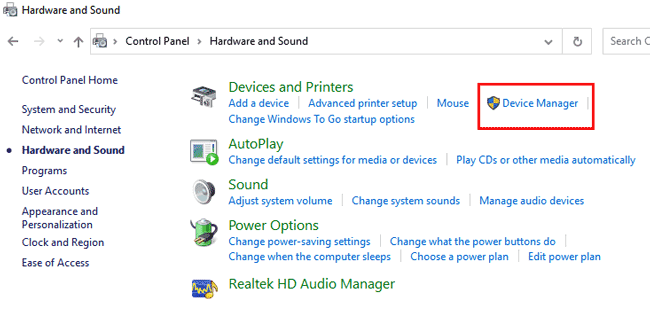
Correção 3. Instalar o Media Feature Pack para Windows 10
Para transferir arquivos do seu computador para um tablet Android , você precisa usar o protocolo MTP. Se não houver Windows Media Player no seu PC Windows 10 e suporte para o protocolo MTP, você pode instalar manualmente o Media Feature Pack para a versão N e KN no seu PC Windows 10.
Correção 4. Usar um cabo USB diferente
Às vezes, o computador não reconhece o tablet, pois o cabo USB está quebrado. Neste momento, você pode alternar o cabo USB e tentar conectar os dois dispositivos novamente.
Correção 5. Desinstalar Android drivers
Para fazer isso, conecte seu tablet Android ao computador e abra o Gerenciador de dispositivos no menu Iniciar.
Em seguida, localize o tablet Android na seção Outros dispositivos ou dispositivos portáteis , clique com o botão direito do mouse no tablet e selecione Desinstalar.
Em seguida, desconecte o tablet ao computador e reconecte-o novamente. Aguarde até que seu PC Windows reinstale os drivers nele.
Por fim, verifique se o computador consegue reconhecer seu tablet.
Bônus: Como você pode desbloquear um tablet se você esquecer a senha? Se você está interessado neste tópico, por favor, não perca este guia.
Correção 6. Conecte o tablet como um dispositivo de armazenamento em massa USB
Navegue até Configurações no tablet > Mais > utilitários USB > Conectar o armazenamento ao PC. Mais tarde, ele pode pedir que você desconecte e conecte seu tablet Android no computador para instalar os drivers necessários. Além disso, ele também pode pedir que você desligue a depuração USB.
Siga o diretório na tela para concluir todas as etapas. Depois disso, verifique se o computador detecta seu dispositivo ou não.
Correção 7. Verifique se você ativou a depuração USB
Em outros casos, você pode esquecer de ativar a depuração USB. Nesse caso, não é de admirar que o computador não consiga detectar o seu tablet. Assim, você pode ir para Configurações > Opções de Desenvolvimento > tocar em OK se receber uma mensagem de aviso > ativar as Opções do Desenvolvedor > Verificar depuração USB > clicar em OK se a mensagem de aviso aparecer novamente.
Correção 8. Reinicie o Android tablet
Você pode corrigir a maioria das falhas Android do sistema reiniciando o dispositivo. Você pode pressionar o botão liga/desliga > Reiniciar para reiniciá-lo. Depois disso, conecte seu tablet ao computador para verificar se o PC pode reconhecer seu tablet agora.
Isso é tudo para como transferir arquivos entre PC e Android tablet. Se você deseja completar a tarefa usando um método, Coolmuster Android Assistant é a melhor escolha. Ele oferece a maneira mais fácil de transferir arquivos do computador para o tablet e transferir dados do tablet para o PC. Claro, se você estiver interessado, você pode tentar todos os métodos e descobrir o que você mais gosta.
Artigos relacionados:
Como transferir dados do tablet antigo para o novo tablet? (Atualizado)
Como transferir fotos do Android para iPad de 4 maneiras simples? (Atualizado)
Top 5 maneiras de se concentrar em como transferir contatos do Android para o computador
Top 3 maneiras de transferir arquivos de Android para PC usando o cabo USB
Como transferir mensagens de texto do Android para o computador? (Windows/Mac)
Top 8 maneiras de como transferir fotos do Android para o PC





